win10系统如何切换用户登录?win10系统切换用户登录方法
脚本之家
win10系统如何切换用户登录?在使用win10系统的时候小伙伴们不免要更换用户,但是刚更新都不熟悉还不知道该怎么切换,今天就给你们带来了解决方法,下面就一起来学习一下吧。
win10系统切换用户登录方法
方法一:
1、点击左下角开始,选中当前用户。

2、点击用户图标,在弹出的账户中进行切换。
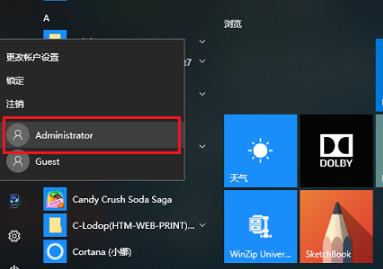
3、最后选择切换成管理员账户即可。
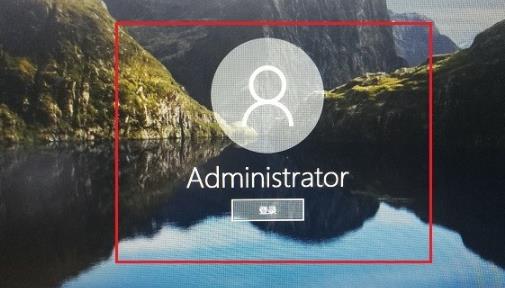
方法二:
1、进入电脑桌面,按下“ctrl+alt+delete”点击“切换用户”。
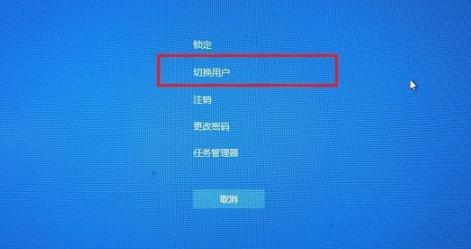
2、之后点击左下方要切换的用户。
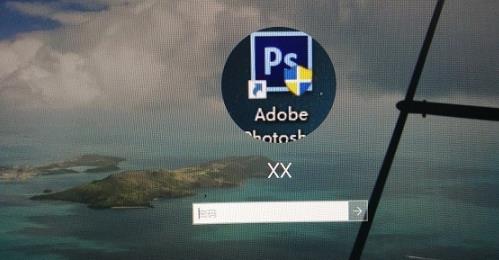
3、最后切换成管理员账户点击登录即可。

以上就是win10系统如何切换用户登录?win10系统切换用户登录方法的详细内容,更多关于win10切换用户登录的资料请关注脚本之家其它相关文章!
